
华硕飞行堡垒重装系统准备工具:
1、用于启动电脑的 U盘启动盘(u盘启动盘制作方法)
2、一般操作系统镜像 推荐Win7或是Win10系统。
推荐: Win7 64位旗舰版下载 Win10专业版下载
3、把下载到的系统GHO镜像放入到U盘中。
华硕飞行堡垒重装系统BIOS设置和U盘启动:
1、开机启动时按住F2键进入BIOS,通过←→方向键移动到Secrurity;
2、进入Secure Boot menu,将Secure Boot Control设置为Disabled;
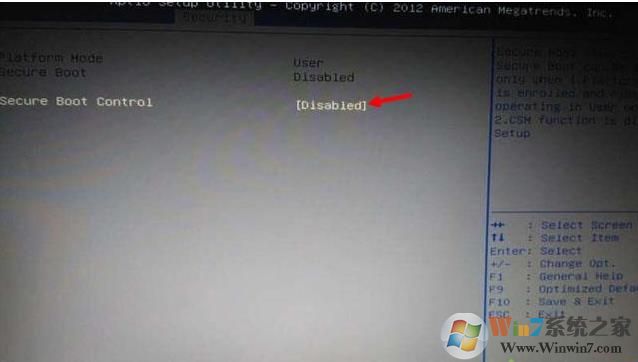
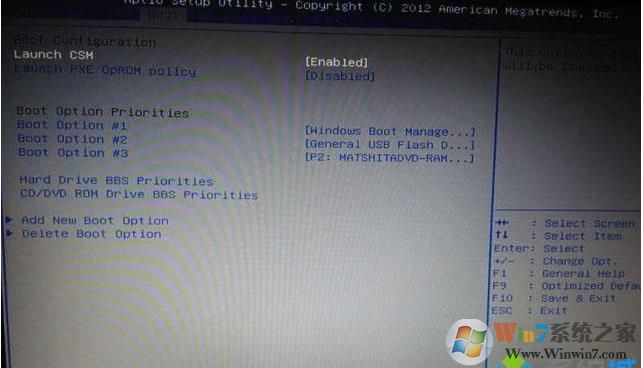
5、再按下ESC键或F12键,就可以发现有U盘选项了。
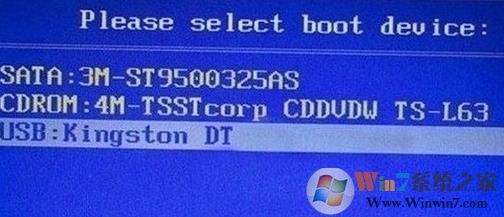
华硕飞行堡垒重装系统PE下重装系统
1、选取“【02】大白菜win8 pe标准版(新机器)”选项,按下回车键确认,如下图所示:
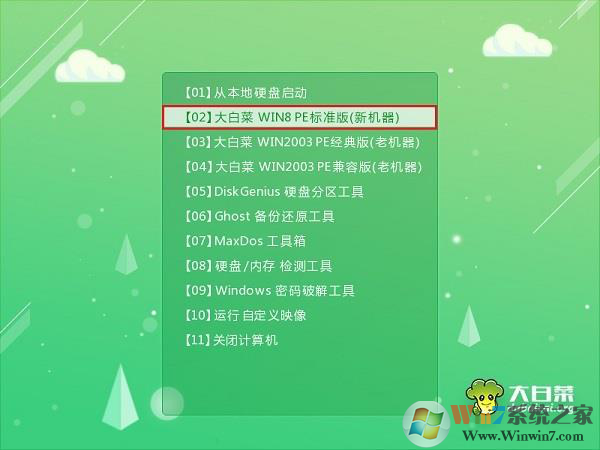
3、打开上图的Diskgenius分区工具;打开Diskgenius后,选择笔记本硬盘,然后点击“硬盘”——“删除所有分区“,删除前确保资料已经转移,删除后,点击保存更改;
如果无需分区的跳过这个步骤,要分区先要备份重要资料,分区后丢失。

4、删除分区后,装换硬盘分区表类型 为 MBR 格式,同样还是从“硬盘”——“转换分区表类型为MBR格式”,然后保存更改(以下为图示,此时该项为可点,如不可点说明已经转换好了。)

5、转换完成后,执行快速分区,分区大小几磁盘个数自己选择,确保分区表类型为MbR ,及勾选了重建主引导记录MBR,按下确定后开始分区(对了,如果是固态硬盘可要4K对齐一下哦);

6、在pe装机工具中选择win7镜像放在c盘中,点击确定,如下图所示:
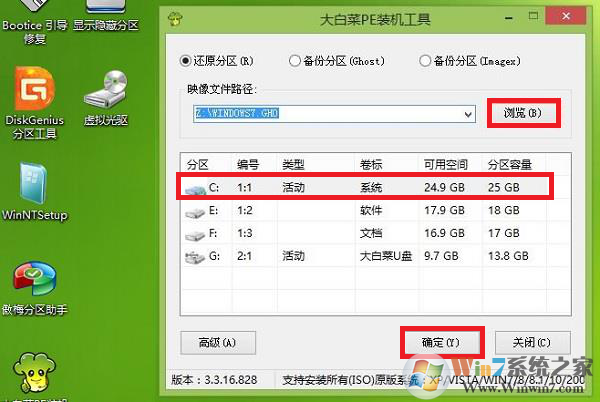
2、此时在弹出的提示窗口直接点击“确定”按钮,如下图所示:

7、随后安装工具开始工作,我们需要耐心等待几分钟, 如下图所示:
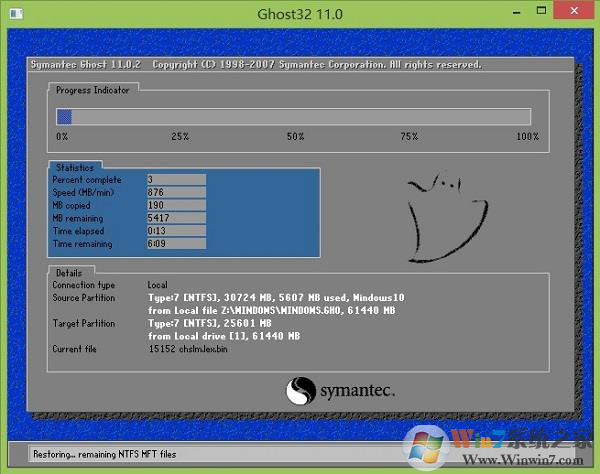
8、完成后,弹跳出的提示框会提示是否立即重启,这个时候我们直接点击立即重启就即可。

9、此时就可以拔除u盘了,重启系统开始进行安装,我们无需进行操作,等待安装完成即可。

怎么样,华硕飞行堡垒重装系统也不是那么难吧,主要就是U盘启动设置好,然后把分区转换为MBR方式,这样就可以安装我们下载的ghost win7或是win10系统了。